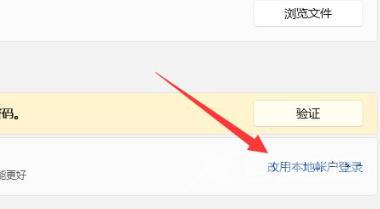在使用电脑时,我们通常需要登录Windows账户,有时需要退出账户登录,但对于不熟悉Win11系统的用户来说,可能不知道如何进行操作?今天,自由互联小编就在这为大家分享一下win11如
在使用电脑时,我们通常需要登录Windows账户,有时需要退出账户登录,但对于不熟悉Win11系统的用户来说,可能不知道如何进行操作?今天,自由互联小编就在这为大家分享一下win11如何彻底退出微软账户的相关操作。不知道的小伙伴不妨跟随自由互联小编一起来看看吧。

win11退出windows账户怎么操作
1、首先点击Windows徽标图标,打开开始菜单。
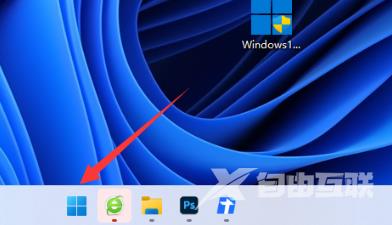
2、接下来点击设置图标,进入设置。
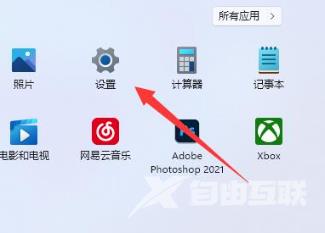
3、然后在左侧选择账户。
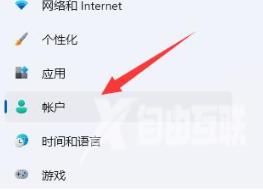
4、在右侧打开账户信息。
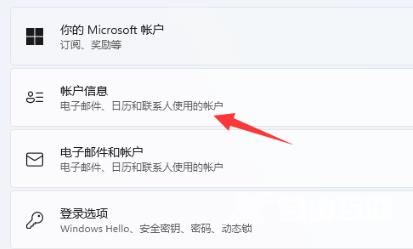
5、最后选择改用本地账户登录,这样就可以退出微软账户了。